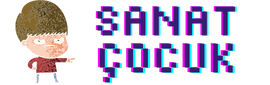Windows 11 Ekran Parlaklığı Nasıl Ayarlanır?
Windows 11 işletim sistemi, kullanıcıların kişisel tercihlerine göre ekran parlaklığını kolayca ayarlayabilecekleri çeşitli seçenekler sunar. Ekran parlaklığınızı ayarlamak, göz yorgunluğunu azaltmak ve kullanım deneyiminizi kişiselleştirmek için önemlidir. İşte Windows 11'de ekran parlaklığını ayarlamanın basit adımları:
[1] **Başlat Menüsü'ne Gitmek:** İlk adım olarak, Windows 11'de ekran parlaklığını ayarlamak için başlat menüsüne gitmeniz gerekmektedir. Başlat menüsüne ulaşmak için ekranın sol alt köşesindeki Windows logosuna tıklayın veya Windows tuşuna basın.
[2] **Ayarlar'a Gitmek:** Başlat menüsü açıldıktan sonra, Ayarlar simgesini görmelisiniz. Ayarlar simgesine tıkladığınızda Ayarlar penceresi açılacaktır. Alternatif olarak, Windows tuşu + I kısayolunu kullanarak doğrudan Ayarlar'a erişebilirsiniz.
[3] **Sistem Ayarlarına Gitmek:** Ayarlar penceresi açıldığında, sol taraftaki menüden "Sistem" seçeneğine tıklayın. Sistem ayarları, ekran, ses, depolama ve güç gibi genel ayarları içerir.
[4] **Ekran Ayarlarını Açmak:** Sistem ayarlarına girdikten sonra, ekran ayarlarını yapmak için sol taraftaki menüden "Ekran"ı seçin. Bu bölüm, ekranın çözünürlüğü, yenileme hızı ve parlaklık gibi özelliklerini yönetmenizi sağlar.
[5] **Parlaklığı Ayarlamak:** Ekran ayarlarına girdikten sonra, "Parlaklık ve Renk" başlığını bulmalısınız. Bu bölümde, ekran parlaklığınızı ayarlamak için bir kaydırıcı göreceksiniz. Kaydırıcıyı sağa veya sola kaydırarak ekran parlaklığını artırabilir veya azaltabilirsiniz. Ekran parlaklığındaki değişiklikleri anında görebilirsiniz.
[6] **Ekran Parlaklığını Ayarlamak İçin Kısayolları Kullanmak:** Windows 11'de ekran parlaklığını ayarlamak için klavye kısayollarını kullanabilirsiniz. Klavyenizde parlaklık kontrolü için özel tuşlar varsa, bunları kullanabilirsiniz. Ayrıca, genellikle Fn tuşuyla birlikte işlev tuşlarını kullanarak da parlaklığı ayarlayabilirsiniz.
Windows 11'de ekran parlaklığını ayarlamak oldukça basittir ve kullanıcı dostu arayüzü sayesinde hızlıca yapılabilmektedir. Ancak, bazı durumlarda teknik sorunlar veya karmaşık yapılandırmalar nedeniyle kullanıcılar bu işlemi başarılı bir şekilde gerçekleştiremeyebilirler.
Windows 11 Ekran Parlaklığı Sorunlarına Uzman Çözümleri
Windows 11'de ekran parlaklığıyla ilgili sorunlar yaşayan kullanıcılar, çeşitli nedenlerden dolayı bu sorunlarla karşılaşabilirler. Parlaklık ayarlarının düzgün çalışmaması, sürücü uyumsuzlukları, donanım sorunları veya yazılım güncellemelerinden kaynaklanan hatalar gibi çeşitli faktörler bu sorunlara yol açabilir.
Eğer Windows 11'de ekran parlaklığıyla ilgili sorunlar yaşıyorsanız, aşağıdaki adımları izleyebilirsiniz:
[1] **Sürücü Güncellemelerini Kontrol Etme:** Bilgisayarınızdaki grafik sürücülerinin güncel olduğundan emin olun. Grafik sürücüleriniz güncel değilse, üreticinin web sitesinden en son sürümleri indirip yükleyebilirsiniz.
[2] **Güç Yönetimi Ayarlarını Kontrol Etme:** Bilgisayarınızın güç yönetimi ayarlarını kontrol edin ve ekran parlaklığıyla ilgili herhangi bir kısıtlama olup olmadığını gözden geçirin. Gerektiğinde ayarları değiştirin.
[3] **Windows Güncellemelerini Kontrol Etme:** Windows'un en son güncellemelerini yüklediğinizden emin olun. Güncellemeler, sistem hatalarını düzeltmek ve performansı artırmak için önemlidir.
[4] **Sistem Geri Yükleme:** Son zamanlarda yaptığınız değişikliklerden sonra ekran parlaklığıyla ilgili sorunlar başladıysa, sistemi bir geri yükleme noktasına geri yükleyebilirsiniz.
[5] **Windows 11 Destek Hattına Başvurma:** Eğer yukarıdaki adımları denedikten sonra sorun devam ederse, Windows 11 destek hattına başvurabilirsiniz. Microsoft'un destek ekibi, karmaşık sorunları çözmek için size yardımcı olacaktır.
Her ne kadar bu adımlar çoğu kullanıcı için ekran parlaklığı sorunlarını çözebilecek olsa da, bazı durumlarda teknik bilgi ve deneyim gerekebilir. Bu gibi durumlarda, bilgisayarınızdaki sorunu tespit etmek ve çözmek için bir uzmandan yardım almanız önemlidir. Uzmanlar, karmaşık sorunları tanımlamak ve çözmek için
gerekli beceri ve deneyime sahiptirler.
Windows 11 işletim sistemi, kullanıcıların kişisel tercihlerine göre ekran parlaklığını kolayca ayarlayabilecekleri çeşitli seçenekler sunar. Ekran parlaklığınızı ayarlamak, göz yorgunluğunu azaltmak ve kullanım deneyiminizi kişiselleştirmek için önemlidir. İşte Windows 11'de ekran parlaklığını ayarlamanın basit adımları:
[1] **Başlat Menüsü'ne Gitmek:** İlk adım olarak, Windows 11'de ekran parlaklığını ayarlamak için başlat menüsüne gitmeniz gerekmektedir. Başlat menüsüne ulaşmak için ekranın sol alt köşesindeki Windows logosuna tıklayın veya Windows tuşuna basın.
[2] **Ayarlar'a Gitmek:** Başlat menüsü açıldıktan sonra, Ayarlar simgesini görmelisiniz. Ayarlar simgesine tıkladığınızda Ayarlar penceresi açılacaktır. Alternatif olarak, Windows tuşu + I kısayolunu kullanarak doğrudan Ayarlar'a erişebilirsiniz.
[3] **Sistem Ayarlarına Gitmek:** Ayarlar penceresi açıldığında, sol taraftaki menüden "Sistem" seçeneğine tıklayın. Sistem ayarları, ekran, ses, depolama ve güç gibi genel ayarları içerir.
[4] **Ekran Ayarlarını Açmak:** Sistem ayarlarına girdikten sonra, ekran ayarlarını yapmak için sol taraftaki menüden "Ekran"ı seçin. Bu bölüm, ekranın çözünürlüğü, yenileme hızı ve parlaklık gibi özelliklerini yönetmenizi sağlar.
[5] **Parlaklığı Ayarlamak:** Ekran ayarlarına girdikten sonra, "Parlaklık ve Renk" başlığını bulmalısınız. Bu bölümde, ekran parlaklığınızı ayarlamak için bir kaydırıcı göreceksiniz. Kaydırıcıyı sağa veya sola kaydırarak ekran parlaklığını artırabilir veya azaltabilirsiniz. Ekran parlaklığındaki değişiklikleri anında görebilirsiniz.
[6] **Ekran Parlaklığını Ayarlamak İçin Kısayolları Kullanmak:** Windows 11'de ekran parlaklığını ayarlamak için klavye kısayollarını kullanabilirsiniz. Klavyenizde parlaklık kontrolü için özel tuşlar varsa, bunları kullanabilirsiniz. Ayrıca, genellikle Fn tuşuyla birlikte işlev tuşlarını kullanarak da parlaklığı ayarlayabilirsiniz.
Windows 11'de ekran parlaklığını ayarlamak oldukça basittir ve kullanıcı dostu arayüzü sayesinde hızlıca yapılabilmektedir. Ancak, bazı durumlarda teknik sorunlar veya karmaşık yapılandırmalar nedeniyle kullanıcılar bu işlemi başarılı bir şekilde gerçekleştiremeyebilirler.
Windows 11 Ekran Parlaklığı Sorunlarına Uzman Çözümleri
Windows 11'de ekran parlaklığıyla ilgili sorunlar yaşayan kullanıcılar, çeşitli nedenlerden dolayı bu sorunlarla karşılaşabilirler. Parlaklık ayarlarının düzgün çalışmaması, sürücü uyumsuzlukları, donanım sorunları veya yazılım güncellemelerinden kaynaklanan hatalar gibi çeşitli faktörler bu sorunlara yol açabilir.
Eğer Windows 11'de ekran parlaklığıyla ilgili sorunlar yaşıyorsanız, aşağıdaki adımları izleyebilirsiniz:
[1] **Sürücü Güncellemelerini Kontrol Etme:** Bilgisayarınızdaki grafik sürücülerinin güncel olduğundan emin olun. Grafik sürücüleriniz güncel değilse, üreticinin web sitesinden en son sürümleri indirip yükleyebilirsiniz.
[2] **Güç Yönetimi Ayarlarını Kontrol Etme:** Bilgisayarınızın güç yönetimi ayarlarını kontrol edin ve ekran parlaklığıyla ilgili herhangi bir kısıtlama olup olmadığını gözden geçirin. Gerektiğinde ayarları değiştirin.
[3] **Windows Güncellemelerini Kontrol Etme:** Windows'un en son güncellemelerini yüklediğinizden emin olun. Güncellemeler, sistem hatalarını düzeltmek ve performansı artırmak için önemlidir.
[4] **Sistem Geri Yükleme:** Son zamanlarda yaptığınız değişikliklerden sonra ekran parlaklığıyla ilgili sorunlar başladıysa, sistemi bir geri yükleme noktasına geri yükleyebilirsiniz.
[5] **Windows 11 Destek Hattına Başvurma:** Eğer yukarıdaki adımları denedikten sonra sorun devam ederse, Windows 11 destek hattına başvurabilirsiniz. Microsoft'un destek ekibi, karmaşık sorunları çözmek için size yardımcı olacaktır.
Her ne kadar bu adımlar çoğu kullanıcı için ekran parlaklığı sorunlarını çözebilecek olsa da, bazı durumlarda teknik bilgi ve deneyim gerekebilir. Bu gibi durumlarda, bilgisayarınızdaki sorunu tespit etmek ve çözmek için bir uzmandan yardım almanız önemlidir. Uzmanlar, karmaşık sorunları tanımlamak ve çözmek için
gerekli beceri ve deneyime sahiptirler.